파이썬으로 인공지능 관련 프로젝트를 수행할 때
1단계 - Anaconda 설치
가장 간편한 도구는 Anaconda입니다.
Anaconda | The World's Most Popular Data Science Platform
Anaconda is the birthplace of Python data science. We are a movement of data scientists, data-driven enterprises, and open source communities.
www.anaconda.com
Product 메뉴 > ANACONDA DISTRIBUTION 클릭 > Download 클릭
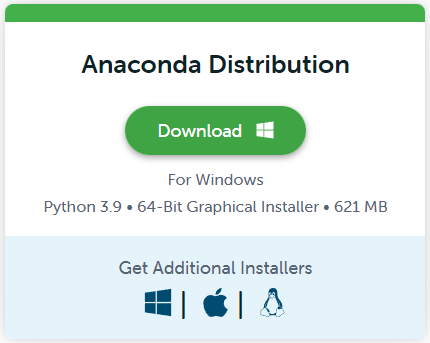
여기서 염두해야할 점은 Python 버전 입니다.
현재 제가 다운로드 버전은 Python 3.9로 구동됩니다.
23년 2월 13일 기준으로 python은 3.11.2 까지 나왔습니다.
같은 날 기준으로 tensorflow는 아래와 같은 시스템에서 지원합니다.
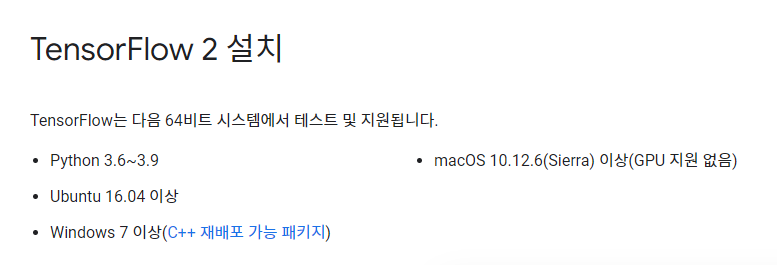
그렇기 때문에 인공지능 학습 시 파이썬 최신 버전을 설치 할 필요가 없어요.
Anaconda를 다운로드 받으셨다면 설치를 시작하겠습니다.
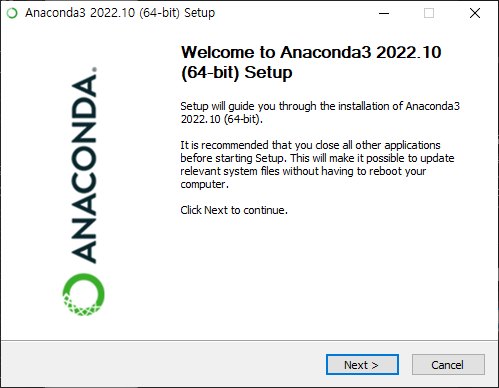
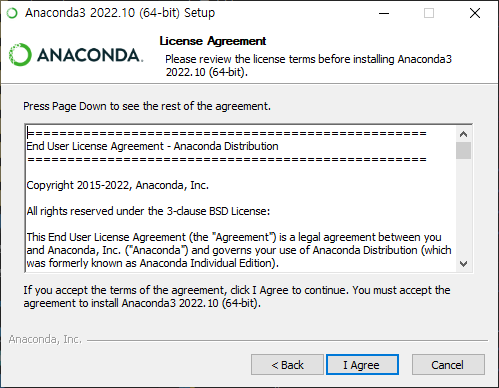
쭉쭉 next를 눌러주세요.
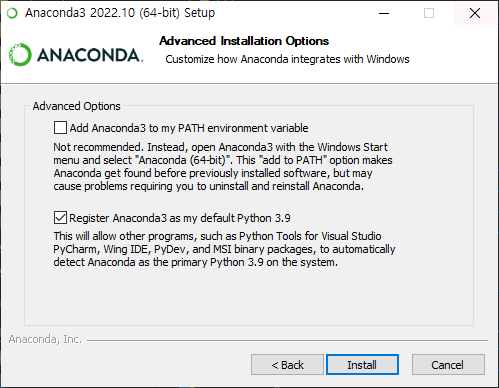
path설정 관련 단계에서도 그냥 install을 눌러주세요.
저희는 기본 cmd가 아닌 anaconda에서 제공하는 shell을 사용할 예정이라
굳이 체크할 필요가 없습니다.
2단계 - Anaconda(jupyter notebook) 설치 확인
그럼 일단 anaconda가 잘 설치되었는지
jupyter notebook을 구동하여 확인해 보겠습니다.
시작 - 프로그램 - anaconda3 - jupyter notebook을 클릭해 주세요
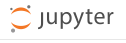
이런 로고를 갖었습니다.
그럼 콘솔 창이 하나 뜨면서 브라우저가 열리고 주피터 노트북 창이 뜰것 입니다.
주피터 노트북의 기본 path는 아마 C:\Users\[윈도우아이디] 입니다.
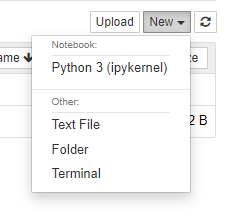
위에 new > Python3을 클릭하여 python 파일을 생성합니다(실제 .py 파일이 아니라 ipynb 확장자의 jupyter notebook에서 구동가능한 파일입니다.
그리고 anaconda설치 시 기본적으로 같이 설치되는 패키지를 확인합니다.
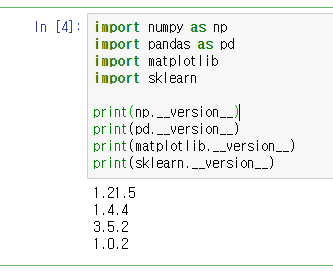
확인되었으면 다음 텐서플로우 설치 단계로 넘어가겠습니다.
2단계 - 패키지 업데이트 및 Tensorflow 설치
일단 jupyter notebook을 종료해 주세요.(종료하지 않아도 크게 문제되지 않을 수 있지만 일단 안전하게 종료합니다.)
그리고 tensorflow를 설치하기 위해
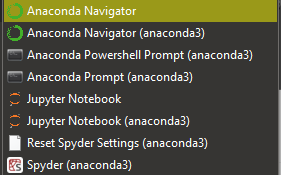
Anaconda Powershell Prompt를 관리자 권한으로 실행합니다.
지금부터 conda라는 명령어를 사용할 것인데요
이 명령어는 Anaconda를 설치할 때 같이 설치되는 CLI 프로그램이라고
보시면 됩니다.
conda update conda 또는 기본 환경에서만 업데이트하고 싶으시다면
conda update -n base conda 명령어를 입력하세요.
base는 Anaconda 설치시 기본 생성된 환경으로
현재 Anaconda Powershell 화면에 가장 왼쪽에 (base)가 적혀 있으실 텐데
현재 base 환경에 있다는 것을 나타냅니다.
별도의 환경을 생성하고 사용할 수 있습니다.
이는 다른 포스팅에서 안내하겠습니다.
conda update conda를 통해 conda를 업데이트 하셨으면
결과가 쭉~ 나올텐데 아마도 아래와 같은 부분이 있을 것입니다.
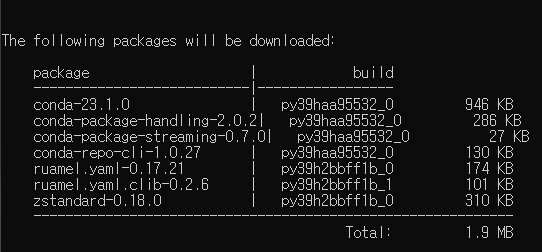
그리고는 기본적으로 설치된 다른 패키지들도 전체 업데이트를
수행하겠습니다.
conda update --all 명령어를 입력합니다.
이 명령은 시간이 꽤 오래걸릴 수 있습니다.
중간에 계속 진행 여부를 물어보면 y를 입력하시고 enter 누르시면 됩니다.
그럼 쭉~~ 업데이트가 됩니다.
그 내용을 조금 보면 numpy, scipy, matplotlib 등의 패키지도 중간에 업데이트 되는 것을
확인하실 수 있습니다.
완료되서 다시 명령어를 입력할 수 있을 때
conda install tensorflow를 입력하시고 enter를 누릅니다.
그럼 Tensorflow 패키지가 설치됩니다.
Tensorflow 패키지 설치도 시간이 꽤 걸립니다.

간혹 실패 메시지가 뜨는 경우가 있는데요
그냥 두면 알아서 설치가 됩니다. (사실 저 에러는 conda를 업데이트 하라는 내용인데 저는 conda를 업데이트 했는데도 저 메시지가 발생하네요)
여튼 그냥 두면 알아서 해결되고 사용자에게 설치 여부를 확인합니다.
y를 누르고 enter!
그럼 본격적으로 Tensorflow가 설치됩니다.
설치가 완료되면 tensorflow가 정상적으로 동작하는지
확인하겠습니다.
다시 jupyter notebook을 실행하고
파이썬 파일을 생성하여 아래와 같이 실행해 봅니다.
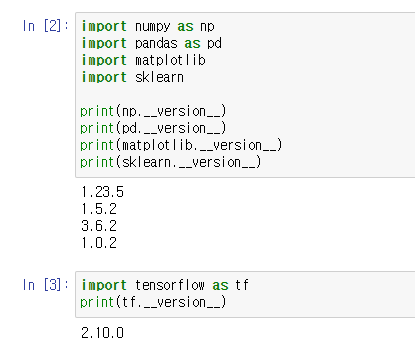
Tensorflow 2.10.0이 정상적으로 설치되었네요.
이상입니다!
댓글